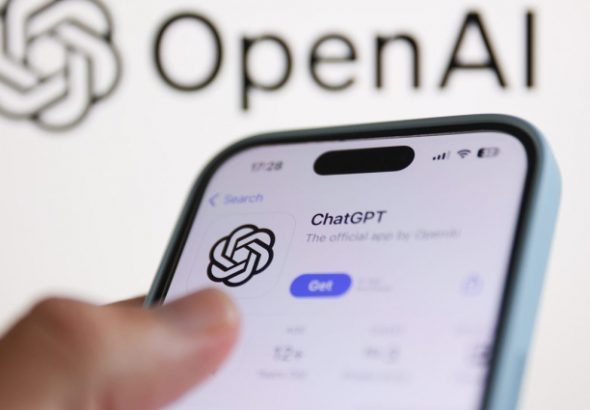Ugye ismerős az érzés? 😔 Szembenézve a monitorral, pontosabban a Microsoft Edge böngészővel, és az a bizonyos, színes, de végtelenül frusztráló üzenet fogad: „Ez az oldal nem érhető el„. Mintha a weboldal, amit annyira szerettél volna megnyitni, egyszerűen csak úgy döntött volna, hogy szabadságra megy egy trópusi szigetre, és téged otthagy a felmerülő kérdésekkel. Nos, mielőtt még eldobnád a billentyűzetet a dühödt elkeseredésben, vegyél egy mély levegőt! 🧘♀️ Mert ebben a cikkben pontosan azt fogjuk tenni, amit a cím is sugall: közösen felgöngyölítjük ezt a bosszantó Edge hibát, és lépésről lépésre segítünk, hogy újra szörfözhess az internet hullámain. Készülj fel egy átfogó, mégis emberi hangvételű útmutatóra, tele hasznos tippekkel és trükkökkel! Lássuk is, hogyan oldhatjuk meg ezt az idegtépő szituációt!
Miért épp velem történik ez? A „Ez az oldal nem érhető el” üzenet lehetséges okai 🤔
Mielőtt belevágnánk a sűrűjébe, érdemes megérteni, miért is jelenhet meg ez az ominózus üzenet. Nem csupán egy szeszélyes böngésző, vagy egy gonosz szerver hibája. Az okok sokrétűek lehetnek, a legegyszerűbb hálózati problémától kezdve, egészen a szoftver mélyebb bugjáig. Tapasztalataim szerint a leggyakoribb bűnösök a következők:
- Hálózati zavarok: Internetkapcsolat megszakadása, rossz router-beállítások, DNS-problémák.
- Böngészőspecifikus galibák: Elavult gyorsítótár, sérült profil, hibás bővítmények, szoftveres bugok.
- Szerveroldali gondok: Bár ritkább, de előfordulhat, hogy a céloldal szervere épp offline, vagy karbantartás alatt van.
- Rendszerszintű beavatkozások: Tűzfal, vírusirtó vagy VPN szoftverek, amelyek blokkolhatják az oldalt.
Ne aggódj, nem kell mindegyikhez értened! A lényeg, hogy van megoldás, és most belevágunk! 🚀
Az elsősegély-csomag: Gyors és egyszerű megoldások a lapbetöltési kudarcra
Kezdjük a legalapvetőbb, mégis sokszor meglepően hatékony lépésekkel. Mintha egy elsősegély-dobozt nyitnánk ki – ezek a „sebtapaszok” sokszor már önmagukban is segítenek!
1. Internetkapcsolat ellenőrzése és router újraindítása 🌐🔄
Ez tűnhet a legnyilvánvalóbbnak, de higgyétek el, számtalanszor láttam már, hogy a probléma gyökere valahol itt rejtőzik.
- Ellenőrizd a kapcsolatot: Nézd meg a tálcán a hálózati ikont. Van internet? Más eszközökön (telefon, tablet) működik a net? Ha nem, akkor valószínűleg nem az Edge a ludas.
- Router-restart: Húzd ki a routert a konnektorból, várj 30 másodpercet (ez idő alatt meditálhatsz a problémán, vagy készíthetsz magadnak egy kávét ☕), majd dugd vissza. Ez a „mindenható” újraindítás sok hálózati csatát megnyert már.
Tapasztalataim szerint a legtöbb felhasználói panasz a „nincs internet” kategóriába esik, és egy egyszerű router újraindítás csodákra képes!
2. Próbálj meg más weboldalt megnyitni, vagy más böngészőt használni 🤔
Mielőtt az Edge-et vennéd célkeresztbe, győződj meg róla, hogy a probléma nem a konkrét weboldallal, vagy az internettel van. Nyiss meg egy másik, teljesen független oldalt (pl. Google.com, Facebook.com). Ha az működik, akkor a gond valószínűleg az eredeti oldallal vagy annak szerverével van. Ha más böngészővel (Chrome, Firefox) működik ugyanaz az oldal, akkor szűkült a kör: az Edge a gyanúsított!
3. Számítógép újraindítása 💻
A klasszikus, „kapcsold ki-be” tanács sosem megy ki a divatból. Egy teljes rendszer-újraindítás sok apró hibát, akadozást képes orvosolni, ami a háttérben futó folyamatok okozhatnak. Néha ennyi elég is, és a digitális univerzum ismét rendben forog. Ki tudja, lehet, hogy csak egy frissítő alvásra volt szüksége a gépednek! 😴
Böngészőspecifikus Edge-varázslatok: Mélyebbre ásunk! ✨
Ha az egyszerű trükkök nem segítettek, akkor ideje az Edge mélyebb beállításaiban kutakodni. Itt jönnek a „varázslatok”, amikkel az Edge belső működését optimalizálhatjuk.
4. Gyorsítótár (cache) és cookie-k tisztítása 🧹
Ez az egyik leggyakoribb ok, amiért egy weboldal nem töltődik be megfelelően. A gyorsítótár olyan ideiglenes fájlokat tárol, amik felgyorsítják a weboldalak betöltését, de idővel elavulhatnak vagy megsérülhetnek. A cookie-k pedig a bejelentkezési adatokat és oldalspecifikus beállításokat őrzik. Egy elavult vagy hibás bejegyzés gondot okozhat. Így csináld:
- Nyisd meg az Edge-et.
- Kattints a három pontra a jobb felső sarokban (Beállítások és egyebek).
- Válaszd a „Beállítások” menüpontot.
- Bal oldalon kattints az „Adatvédelem, keresés és szolgáltatások” opcióra.
- A „Böngészési adatok törlése” alatt kattints a „Böngészési adatok törlése most” melletti „Válassza ki, mit töröl” gombra.
- Válaszd ki az „Összes idő” tartományt.
- Jelöld be a „Gyorsítótárazott képek és fájlok” és a „Cookie-k és egyéb webhelyadatok” opciókat. A jelszavakat és az űrlapadatokat hagyd békén, hacsak nem akarod újra beírni őket mindenhol. 😉
- Kattints a „Törlés most” gombra.
Miután törölted, indítsd újra az Edge-et, és próbáld meg újra megnyitni az oldalt.
5. Bővítmények (kiegészítők) ellenőrzése és kikapcsolása 🧩
A böngésző-kiegészítők nagyszerűek, hiszen extra funkciókat adnak, de sajnos néha ütközhetnek egymással, vagy magával a böngészővel, okozva a „nem elérhető” hibát. Különösen igaz ez a reklámblokkolókra vagy VPN-bővítményekre.
- Kattints a három pontra a jobb felső sarokban.
- Menj a „Bővítmények” menüpontra, majd kattints a „Bővítmények kezelése” opcióra.
- Kapcsolj ki minden bővítményt, egyesével. Ha kikapcsoltad az elsőt, próbáld meg betölteni az oldalt. Ha nem megy, kapcsold ki a következőt. Ha valamelyik kikapcsolása után az oldal betöltődik, megtaláltad a bűnöst! 😈
- Ha megvan a ludas, fontold meg az eltávolítását vagy egy alternatíva keresését.
6. Edge beállítások alaphelyzetbe állítása ⚙️
Ez egyfajta „gyári beállítások visszaállítása” az Edge-en belül, ami sok szoftveres problémát orvosolhat anélkül, hogy az egész böngészőt újratelepítenéd. Ez nem törli a könyvjelzőket vagy az előzményeket, de visszaállítja a kezdőlapot, a keresőmotort és kikapcsolja a bővítményeket.
- Kattints a három pontra, majd a „Beállítások” menüpontra.
- Bal oldalon válaszd a „Beállítások alaphelyzetbe állítása” opciót.
- Kattints a „A beállítások alaphelyzetbe állítása az alapértelmezett értékre” gombra.
- Erősítsd meg a műveletet.
Indítsd újra az Edge-et, és teszteld.
7. Edge frissítése ⬆️
Egy elavult böngésző is okozhat kompatibilitási gondokat. A fejlesztők folyamatosan javítják a hibákat, így egy frissítés sokszor aranyat ér. Az Edge általában automatikusan frissít, de nem árt ellenőrizni:
- Kattints a három pontra, majd a „Beállítások” menüpontra.
- Válaszd a „Névjegy” menüpontot a bal oldali menü alján.
- Az Edge automatikusan ellenőrzi a frissítéseket és telepíti azokat, ha elérhetőek.
Mindig tartsd naprakészen a böngésződ – ez egyfajta digitális higiénia! 😉
8. Hardveres gyorsítás kikapcsolása 🚀
Bár a hardveres gyorsítás célja, hogy javítsa a böngésző teljesítményét, néha bizonyos grafikus kártyákkal vagy illesztőprogramokkal konfliktusba kerülhet, és instabilitást okozhat. Érdemes megpróbálni kikapcsolni:
- Menj a Edge „Beállítások” menüjébe.
- Válaszd a „Rendszer és teljesítmény” menüpontot.
- Keresd meg a „Hardveres gyorsítás használata, ha rendelkezésre áll” opciót, és kapcsold ki.
- Indítsd újra a böngészőt.
Ha ez segített, valószínűleg a videokártyád illesztőprogramjaival van valami, érdemes lehet azokat is frissíteni!
A hálózat labirintusa: Rendszerszintű beavatkozások 🌐
Ha az Edge-specifikus megoldások nem hoztak áttörést, akkor a probléma valószínűleg mélyebben, a rendszerszintű hálózati beállításokban rejtőzik. Ideje a Windows agyába látni!
9. DNS-beállítások megváltoztatása (Google DNS, Cloudflare DNS) 🌐
A DNS (Domain Name System) olyan, mint az internet telefonkönyve. Lefordítja a webcímeket (pl. google.com) IP-címekké (pl. 172.217.160.142). Ha a DNS-szervered nem működik megfelelően, akkor nem fogod elérni a weboldalakat. Néha az internetszolgáltatók DNS-szerverei lassúak vagy hibásak. Próbáld ki a Google DNS-t (8.8.8.8 és 8.8.4.4) vagy a Cloudflare DNS-t (1.1.1.1 és 1.0.0.1) – ezek gyakran gyorsabbak és megbízhatóbbak:
- Nyomd meg a
Win + Rbillentyűkombinációt, írd be ancpa.cplparancsot, és nyomj Entert. Megnyílik a Hálózati kapcsolatok ablak. - Kattints jobb egérgombbal az aktív hálózati adapteredre (általában „Ethernet” vagy „Wi-Fi”), majd válaszd a „Tulajdonságok” opciót.
- Keresd meg az „Internetprotokoll 4 (TCP/IPv4)” elemet, jelöld ki, majd kattints a „Tulajdonságok” gombra.
- Jelöld be az „Az alábbi DNS-kiszolgálócímek használata” opciót.
- Elsődleges DNS-kiszolgáló:
8.8.8.8(Google) vagy1.1.1.1(Cloudflare) - Másodlagos DNS-kiszolgáló:
8.8.4.4(Google) vagy1.0.0.1(Cloudflare) - Kattints az „OK” gombra mindkét ablakban.
Ez egy olyan lépés, ami sok hálózati problémát megold, és érdemes alapból is beállítani a jobb böngészési élmény érdekében! 🎉
10. DNS-gyorsítótár ürítése (Flush DNS) 🧹
Ha a DNS-beállításokkal van probléma, akkor a Windows saját DNS-gyorsítótárában is lehetnek elavult, hibás bejegyzések. Ezek törlésével rákényszerítjük a rendszert, hogy friss információkat szerezzen be.
- Nyomd meg a
Win + Sbillentyűkombinációt, írd be a „cmd” szót, majd kattints jobb egérgombbal a „Parancssor” alkalmazásra, és válaszd a „Futtatás rendszergazdaként” opciót. - Írd be a következő parancsot, majd nyomj Entert:
ipconfig /flushdns - Ezután írd be a következő parancsokat, egyesével, és nyomj Entert mindegyik után:
ipconfig /registerdns
ipconfig /release
ipconfig /renew
netsh winsock reset
netsh int ip reset - Indítsd újra a számítógépedet.
Ez a „nagytakarítás” sok hálózati csomópontot orvosolhat!
11. Tűzfal és vírusirtó ellenőrzése 🛡️
A biztonsági szoftverek elengedhetetlenek, de néha túlbuzgóak lehetnek, és tévedésből letiltanak hozzáféréseket, amit teljesen biztonságosnak gondolunk. Ez különösen igaz lehet, ha nemrég telepítettél egy új vírusirtót vagy tűzfalat.
- Ideiglenes kikapcsolás: Próbáld meg ideiglenesen kikapcsolni a vírusirtódat és a Windows Tűzfalat (vagy a harmadik féltől származó tűzfalat). Ha az oldal betöltődik, akkor megtaláltad a ludast! Ne felejtsd el visszakapcsolni őket utána!
- Kivétel hozzáadása: Ha azonosítottad a biztonsági szoftvert, keress a beállításai között „kivétel” vagy „engedélyezés” opciót, és add hozzá az Edge böngészőt, illetve az érintett weboldal címét.
Egyes ingyenes vírusirtók hajlamosabbak a túlreagálásra, míg a fizetős, megbízhatóbb szoftverek általában kevesebb gondot okoznak.
12. VPN/Proxy beállítások 🔒
Ha használsz VPN-t (virtuális magánhálózatot) vagy proxy-kiszolgálót, azok is okozhatják a problémát. Előfordulhat, hogy a VPN-kapcsolat instabil, vagy a proxy-szerver nem működik megfelelően.
- Kapcsold ki a VPN-t/Proxyt: Próbáld meg ideiglenesen kikapcsolni a VPN-szoftvert, vagy a proxy beállításokat a Windowsban (Beállítások > Hálózat és internet > Proxy).
- Válassz másik szervert: Ha VPN-t használsz, próbálj meg másik szerverhez csatlakozni.
Sokszor ez is egy gyors és hatékony „gyógyír”.
13. Dátum és idő beállítása ⏰
Bár ritka, de egy helytelenül beállított dátum és idő a számítógépeden problémákat okozhat a weboldalak tanúsítványainak ellenőrzésénél. Ez a weboldalak biztonságos (HTTPS) betöltését akadályozhatja.
- Kattints jobb egérgombbal az órára a tálcán.
- Válaszd a „Dátum és idő beállítása” opciót.
- Győződj meg róla, hogy az „Idő automatikus beállítása” és az „Időzóna automatikus beállítása” opciók be vannak kapcsolva. Ha nem, kapcsold be őket.
Ez egy kis „időutazás”, ami helyrehozhatja a dolgokat! 🕰️
Amikor minden kötél szakad: Az utolsó mentsvár
Ha az eddigi lépések ellenére is fennáll a probléma, akkor mélyebb gondokról lehet szó. Itt jönnek a „nagyágyúk”, amik szinte garantáltan megoldást nyújtanak.
14. Edge újratelepítése 🗑️
Ez a végső megoldás, ha a böngésző rendszerszintűen sérült. Az Edge a Windows 10 és 11 integrált része, ezért nem lehet „csak úgy” eltávolítani a vezérlőpultról, de van rá mód:
- Edge bezárása: Győződj meg róla, hogy az Edge teljesen be van zárva.
- Parancssor rendszergazdaként: Nyisd meg a „Parancssor”-t rendszergazdai jogokkal (lásd 10. pont).
- Navigálj a mappába: Írd be a következő parancsot, és nyomj Entert (a verziószám eltérhet, ellenőrizd a sajátod!):
cd C:Program Files (x86)MicrosoftEdgeApplication9x.x.xxxx.xxInstaller
(A „9x.x.xxxx.xx” helyett a saját Edge verziószámodat kell beírnod. Ezt a „Beállítások > Névjegy” menüpontban találod.) - Telepítési parancs: Írd be a következő parancsot, és nyomj Entert:
setup.exe --uninstall --system-level --verbose-logging --force-uninstall - Újratelepítés: Töltsd le a legfrissebb Edge telepítőt a Microsoft hivatalos weboldaláról, és telepítsd újra.
Ez egy komolyabb beavatkozás, de ha minden más csődöt mondott, ez a „reset” sokszor megmenti a helyzetet.
15. Új felhasználói profil létrehozása az Edge-ben 🧑💻
Néha az Edge profilod sérülhet, és ez okozhatja a hibát. Ilyenkor érdemes egy új profilt létrehozni, és megnézni, azzal működik-e a weboldal.
- Nyisd meg az Edge-et.
- Kattints a profilképedre a jobb felső sarokban (vagy az alapértelmezett ikonra).
- Válaszd a „Profil hozzáadása” opciót.
- Kövesd az utasításokat egy új profil létrehozásához.
- Vált át az új profilra, és próbáld meg megnyitni a problémás weboldalt.
Ha az új profillal működik, akkor érdemes átköltözni erre a profilra, és a régit törölni.
Megelőzés a jövőre nézve: Hogy ne is találkozzunk többé! 🎉
A legjobb megoldás persze az, ha el sem jutunk ide! Íme néhány tipp, amivel minimalizálhatod az esélyét, hogy újra felbukkanjon az „Ez az oldal nem érhető el” réme:
- Rendszeres tisztítás: Időnként töröld a böngészési adatokat, különösen a gyorsítótárat és a cookie-kat. Gondolj rá, mint egy digitális nagytakarításra! 🧹
- Óvatos bővítményválasztás: Csak megbízható forrásból származó bővítményeket telepíts, és csak annyit, amennyire tényleg szükséged van. A kevesebb néha több!
- Rendszeres frissítések: Győződj meg róla, hogy az Edge és a Windows is mindig naprakész. A frissítések gyakran tartalmaznak hibajavításokat és biztonsági fejlesztéseket.
- Erős internetkapcsolat: Ha lehetséges, stabil vezetékes kapcsolattal internetezz, vagy biztosítsd a Wi-Fi jel erősségét.
Összefoglalás és búcsú 👋
Gratulálok, ha végigolvastad ezt a gigászi útmutatót! Remélem, most már magabiztosan nézel szembe az „Ez az oldal nem érhető el” üzenettel, és a tudás birtokában pillanatok alatt megoldod a problémát. Ne feledd, a technológia néha makrancos tud lenni, de megfelelő „szerszámokkal” a kezünkben minden kihívást leküzdhetünk. Most már te is tudod, hogyan lehetsz a saját digitális hősöd! 💪 Ha bármi kérdésed van, vagy van egy tipp, amit kihagytam, ne habozz megosztani! Boldog böngészést!